回答:我可以在 2025 年在 Twitch 上播放音乐吗?
你是不是一个 Spotify 同时是狂热者和 Twitch 爱好者? 也许,你也问过同样的问题—— 我可以在 Twitch 上播放音乐吗. 你很幸运,这篇文章将围绕这个话题展开。
Twitch是领先的之一 直播平台 在美国。 它的受欢迎程度确实是显而易见的! 借助 Twitch,人们可以进行视频游戏直播、展示创意内容,甚至进行音乐广播。 确实有几个人开始了他们的 Twitch 之旅并取得了成功。
随着 Twitch 的流行,一些用户对很多事情感到好奇,包括如何在 Twitch 上播放音乐。 事实上,在流式传输时播放美妙的背景音乐可以使您的内容更好、更吸引人。 如果你有一些 Spotify 记住您想在 Twitch 上使用的歌曲,那么您应该看看是否可以做到这一点。
文章内容 第 1 部分正在播放 Spotify Twitch 上的音乐可能吗?第 2 部分。流媒体 Spotify 音乐来自 OSB Studios第 3 部分。最佳玩法 Spotify Twitch 上的音乐第 4 部分。底线
第 1 部分正在播放 Spotify Twitch 上的音乐可能吗?
正如承诺的那样,在本节中,您将找到“我可以在 Twitch 上播放音乐吗?”的答案。 询问。
你应该很高兴,因为这个问题的答案是肯定的! 但是,这取决于您将要使用的音乐类型。 根据 Twitch 的指南,您可以使用和不能使用某些类型的音乐。 以下三种类型是您在 Twitch 直播期间可以自由使用的类型。
- 您拥有的那些歌曲(包括版权)。
- 有版权但您有使用许可的歌曲。
- 用于“Twitch Sings”表演的歌曲。
通过上面提到的列表,可以说如果您正在考虑使用 Spotify 音乐,你将无法(直接)这样做,除非你摆脱歌曲的保护。 请记住,如果您仍然坚持使用这些受版权保护的歌曲,它将被记录为违反 Twitch 准则,并且会使您的内容静音和被禁止。 最坏的情况是,您的视频将被删除。
不过不用担心,这其实已经不是想那么多的问题了。 由于您现在知道问题的答案。 我现在如何在 Twitch 上播放音乐? 我们现在将帮助您最终能够使用您的 Spotify 通过 Twitch 在您的直播中收藏。
第 2 部分。流媒体 Spotify 音乐来自 OSB Studios
仅仅回答问题是不够的。 我们分享如何在 Twitch 上播放歌曲也很重要。 如前所述,如果某个曲目受版权保护,只要您拥有使用它的许可,您仍然可以在 Twitch 上播放它。 如果是 Spotify 受版权保护的歌曲,只要您拥有这些歌曲的版权,就可以通过 OSB 工作室播放它们。 由于版权问题的风险,适用于游戏机的 Twitch 应用程序 的Xbox PlayStation 不包含播放内置音乐的功能。
如果你使用像OBS这样的直播软件,你也可以使用像 Spotify 作为源,然后将其添加到您的 OBS 场景中。 这很像将游戏添加到 OBS,但您可以用 Spotify 迷你播放器,如果你喜欢。 如果您有兴趣了解如何在 Twitch 上播放音乐,您只需按照以下步骤操作即可。
步骤1。 您必须首先设置 OSB 以选择 Twitch 作为要在连接的帐户下使用的音乐流媒体服务。
第2步。 启动 OBS,点击“+”按钮选择新来源,最后点击“Windows Capture”选项。
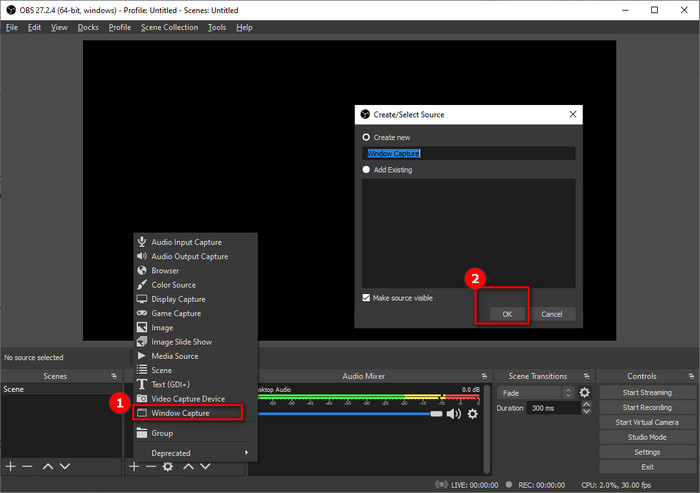
步骤#3。 必须更改添加的源的名称。 之后,选择“Spotify.exe”通过源选择框。
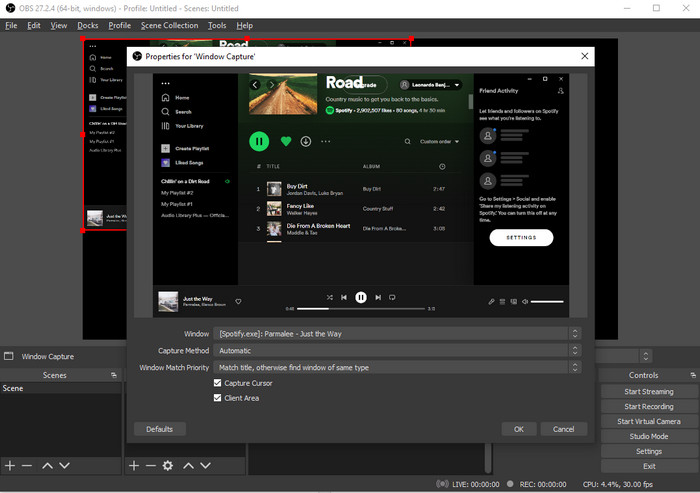
步骤4。 决定拍摄区域 Spotify 在 Twitch 直播期间通过拖动边或单击来使用的屏幕。 或者,在裁剪时也可以使用“Alt”按钮。
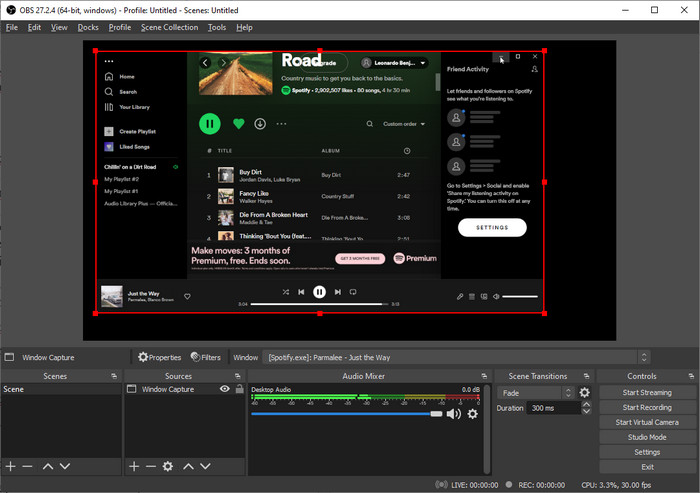
步骤#5。 一旦您满意,上述屏幕必须与 OSB 页面一起放置。
现在,如果您不确定要使用的曲目是否受版权保护,我们建议您只使用经过验证的非版权曲目以避免出现问题。
但是,如果您仍要推动使用您的 Spotify 收藏夹,那么您将别无选择,只能找到消除歌曲所具有的 DRM 保护的有效方法。 别担心,这很容易做到。 事实上,在您进入下一部分时,我们拥有与此相关的所有详细信息。
第 3 部分。最佳玩法 Spotify Twitch 上的音乐
我们知道我们现在已经通过回答“我可以在 Twitch 上播放音乐吗?”让您满意了。 问题。 但是,我们相信您仍然想知道如何使用任何 Spotify 您在 Twitch 上喜欢的歌曲。 那么,您必须知道如何摆脱这些的 DRM 保护 Spotify 歌曲!
幸运的是,有这样的应用程序 TunesFun Spotify Music Converter 这可以帮助 Spotify 歌曲的 DRM 删除过程。 除了这个强大的功能外,它还是一个很好的工具,可以帮助您将曲目转换为常见的格式,如 MP3、FLAC、WAV 和 AAC。 您现在可以使用不同类型的媒体播放器播放它们,例如 MP3 播放器、iTunes 和 Windows Media Player。 您还可以 用这些歌曲制作你自己的铃声.
该工具具有快速的转换速度并确保无损转换。 因此,所有重要的细节 Spotify 歌曲将与其原始品质保持一致。 此外,您可以处理几个 Spotify 歌曲一口气。 因此,如果您正在考虑转换多个曲目,则支持 TunesFun Spotify Music Converter 为好!
如果您在使用应用程序时需要帮助,您可以随时向我们的客户和技术支持团队寻求帮助。 TunesFun 因为它们始终可以帮助用户满足与应用程序相关的所有需求。 此外,该应用程序会及时更新,因此您可以确保始终在应用程序上进行改进,以提高易用性并满足用户需求。
通过 TunesFun Spotify Music Converter界面简单,即使是第一次使用也一定可以使用。初学者在使用这个应用程序时肯定不会有任何问题。
如果您有兴趣使用 TunesFun Spotify Music Converter 当转变和摆脱 Spotify 歌曲的保护,您可以查看以下步骤。
步骤1。 完成此应用程序的所有安装需求,最终能够将其安装到您的计算机上(Mac 和 Windows 操作系统均支持此功能)。 成功安装后,首先启动该应用程序。 在主页上,您可以开始拖放 Spotify 要转换和处理的歌曲。 或者,使用歌曲的 URL 也应该有效。 您可以选择多首歌曲,因为此应用支持批量转换。

第2步。 在“将所有文件转换为”菜单上,选择您要使用的输出格式。 还要确保您将指定转换后的输出文件夹位置 Spotify 歌曲将被保存。

步骤#3。 当您点击“转换”或“全部转换”按钮时,转换将开始。 DRM 删除过程也将同时进行。

在几分钟内,您应该能够获得无 DRM 和转换的 Spotify 歌曲。 您只需点击“查看输出文件”菜单即可快速浏览已处理的歌曲列表。
如果你能玩你的 Spotify 收藏夹离线无限制,无需下载 Spotify 应用程序。 让你在遇到的时候不生气 Spotify 像 Spotify 播放不在播放列表中的歌曲, Spotify 本地文件不显示或 Spotify 播放随机歌曲。 事实上,使用像 TunesFun Spotify Music Converter 是最好的解决方案!
播放无 DRM Spotify Twitch 上的歌曲
由于经过改造且无 DRM Spotify 歌曲现已可用并已保存到您的 PC,您需要做的就是将它们添加到 Streamlabs OBS 并为您的 Twitch 直播设置音频。
这也是一个指南,以备不时之需。
步骤1。 打开 Streamlabs OBS。
第2步。 在源页面上,您应该能够看到“+”按钮。 只需点击这个。
步骤#3。 选择“媒体源”按钮,然后点击“添加源”。 随意命名。
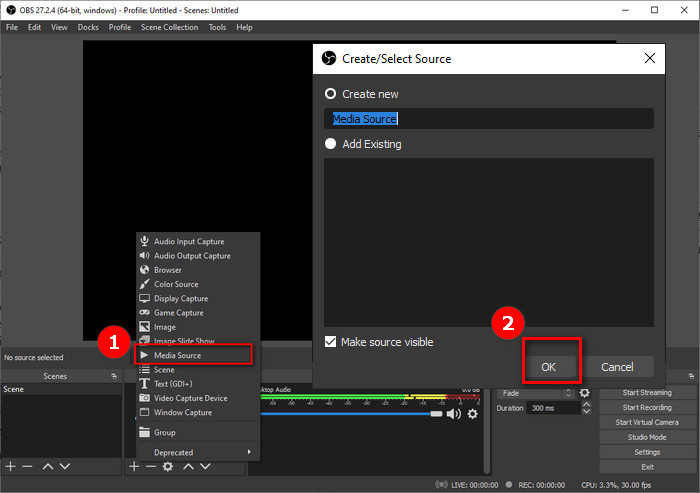
步骤4。 您现在可以只选择转换后的 Spotify 从定义的输出文件夹中选择歌曲,然后点击“完成”按钮。
现在,在玩你的游戏时在 Twitch 上直播 Spotify 收藏夹可以轻松搞定!
第 4 部分。底线
当然,“我可以在 Twitch 上播放音乐吗?” 现在查询不再是您的问题。 您不再需要担心找到一种在 Twitch 上播放音乐的方法,尤其是当您打算使用 Spotify 歌曲。 有了本文中提供的指南,您应该认为这个难题已经解决了! 我们很幸运,有像这样的专业应用程序 TunesFun Spotify Music Converter 可以处理的转换 Spotify 歌曲并取消他们拥有的保护。 所以,将来,如果您需要一个,请不要忘记使用 TunesFun Spotify Music Converter!
发表评论